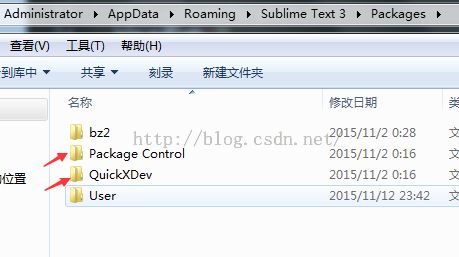win 搭建quick_cocos2d-x-3.3环境
1.安装lua
从菜单 View - Show Console 或者 ctrl + ~ 快捷键,
调出 console。将以下 Python 代码粘贴进去并 enter 执行,不出意外即完成安装
如果该方法不行,就手动安装:
a.点击Preferences > Browse Packages菜单
b.进入打开的目录的上层目录,然后再进入Installed Packages/目录

c.下载 Package Control.sublime-package 并复制到Installed Packages/目录
d.重启Sublime Text。
4.安装插件QuickXDev
此时打开package control 选中 install package ,等待20s 输入QuickXdev ,
选中quickXdev 等待其更新好以后关闭 重启sublime
在package Settings 中找到 QuickXdev
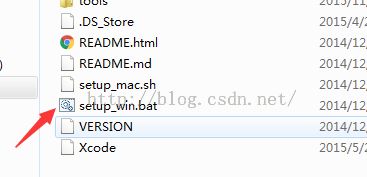
6.配置sublime
在Preferences->Package Settings->QuickXDev中选择Settings User
大概设置是这样的
7.到上一步。理论上是已经搭建成功,但常常会出现右键run with player提示player no exist
原因:quick 引擎里面没有player3.exe 文件产生的,这时候需要我们进入quick引擎里面,
quick路径》》》》加上\quick-cocos2d-x-3.3\quick\player\proj.win32\player.sln
这个过程有点慢,耐心等待,出现运行成功就行。

关键字,在这一行的上一句会有player3.exe的路径,如果正确不用修改,如果不对需要
你手动添加刚才VS编译生成的player3.exe文件的路径进行替换。注意斜杠和quickx.py
出现以下界面说明运行成功
2.安装sublime3到官方下载,网址:http://www.sublimetext.com/3
从菜单 View - Show Console 或者 ctrl + ~ 快捷键,
调出 console。将以下 Python 代码粘贴进去并 enter 执行,不出意外即完成安装
<span style="white-space:pre"> </span>import urllib.request,os;
<span style="white-space:pre"> </span>pf = 'Package Control.sublime-package';
<span style="white-space:pre"> </span>ipp = sublime.installed_packages_path();
<span style="white-space:pre"> </span>urllib.request.install_opener( urllib.request.build_opener( urllib.request.ProxyHandler()) );
<span style="white-space:pre"> </span>open(os.path.join(ipp, pf), 'wb').write(urllib.request.urlopen( 'http://sublime.wbond.net/' + pf.replace(' ','%20')).read())
如果该方法不行,就手动安装:
a.点击Preferences > Browse Packages菜单
b.进入打开的目录的上层目录,然后再进入Installed Packages/目录

c.下载 Package Control.sublime-package 并复制到Installed Packages/目录
d.重启Sublime Text。
4.安装插件QuickXDev
此时打开package control 选中 install package ,等待20s 输入QuickXdev ,
选中quickXdev 等待其更新好以后关闭 重启sublime
在package Settings 中找到 QuickXdev
安装好QuickXDev,在编写quick_cocos2d的时候,就有代码提示功能了
5.解压quick-cocos2d-x-3.3引擎压缩包,运行文件夹中的setup_win.bat,
这时候quick引擎的环境变量会自动的配置。不用我们手动进行添加。
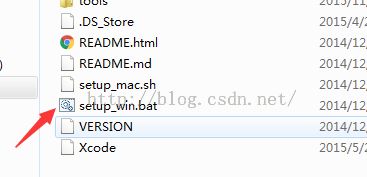
6.配置sublime
在Preferences->Package Settings->QuickXDev中选择Settings User
大概设置是这样的
{
// must set the path
"quick_cocos2dx_root": "你的Quick-Cocos2d-X目录",
// lua template attributes
"date_format": "%Y-%m-%d %H:%M:%S",
// i.e. peter or peter ([email protected])
"author": "填自己喜欢的",
// compile_scripts encrypt key,no encrypt when empty
"compile_scripts_key": ""
}
我的配置如下:
7.到上一步。理论上是已经搭建成功,但常常会出现右键run with player提示player no exist
原因:quick 引擎里面没有player3.exe 文件产生的,这时候需要我们进入quick引擎里面,
用VS打开win32项目,进行编译,编译后,会出现该应用程序:
quick路径》》》》加上\quick-cocos2d-x-3.3\quick\player\proj.win32\player.sln
这个过程有点慢,耐心等待,出现运行成功就行。

注意:在没有运行之前,你的该路径是没有Debug.win32这个文件夹,编译之后会出现:
8,打开你的sublime,然后打开Preferences > Browse Packages,这时候会出现以下文件夹》
关键字,在这一行的上一句会有player3.exe的路径,如果正确不用修改,如果不对需要
你手动添加刚才VS编译生成的player3.exe文件的路径进行替换。注意斜杠和quickx.py
所使用的一致。
以下是我的配置路径代码:
9修改后,把所有配置和修改的文件都保存一下,然后就可以运行成功了。
10修改Sublime的字体:
对于稍有洁癖的程序员来说,使用习惯了mac环境下的Menlo字体,看到如此“细”的小宋体总感觉不舒服
然后我们来把字体设置成Menlo 字体
a: 下载menlo字体(百度)
b:打开Sublime,进行配置:点击工具栏中的Preferences->Setings-User,然后修改设置:
保存后我们的字体就变成优美的Menlo了。。。